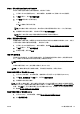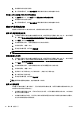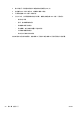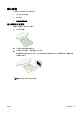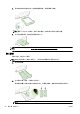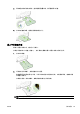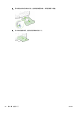User guide
Table Of Contents
- 如何操作?
- 使用入门
- 打印
- 复印和扫描
- 传真
- Web 服务
- 使用墨盒
- 网络设置
- 打印机管理工具
- 解决问题
- 技术信息
- 其他传真设置
- 错误 (Windows)
- 索引
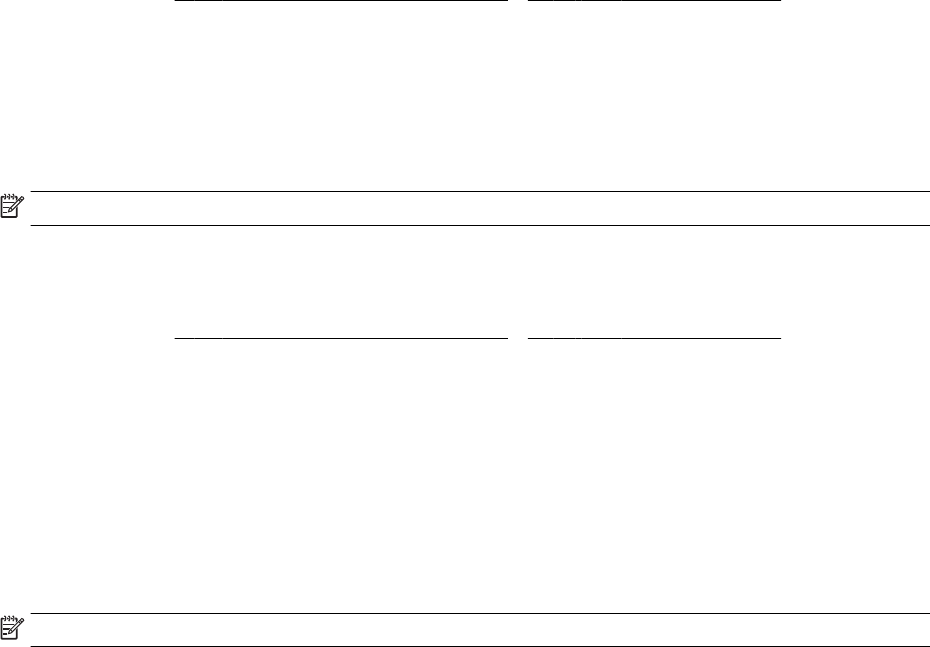
3. 按照屏幕上的说明执行操作。
4. 输入所需的信息后,单击保存和测试以确保指向网络文件夹的链接正常工作。
通过嵌入式 Web 服务器 (EWS) 设置 HP 数码传真
1. 在主屏幕选项卡上,单击设置框中的传真到电子邮件/网络文件夹。
2. 按照屏幕上的说明执行操作。
3. 输入所需的信息后,单击保存和测试以确保指向网络文件夹的链接正常工作。
使用 HP 数字解决方案
要使用打印机附带的 HP 数字解决方案,请按照相应的说明进行操作。
使用 HP 扫描到网络文件夹
1. 将原件打印面朝下放在扫描仪玻璃板的右前角,或者将原件打印面朝上放在 ADF 中。 有关详细信
息,请参阅
第 25 页的将原件放到扫描仪玻璃板上或第 26 页的将原件放入送纸器。
2. 点击扫描,然后点击网络文件夹。
3. 在控制面板显示屏上,选择与要使用的文件夹对应的名称。
4. 如果出现提示,请输入 PIN。
5. 更改任何扫描设置,然后点击开始扫描。
注:根据网络流量和连接速度,连接可能需要一些时间。
使用扫描到电子邮件
1. 将原件打印面朝下放在扫描仪玻璃板的右前角,或者将原件打印面朝上放在 ADF 中。 有关详细信
息,请参阅
第 25 页的将原件放到扫描仪玻璃板上或第 26 页的将原件放入送纸器。
2. 点击扫描,然后点击电子邮件。
3. 在控制面板显示屏上,选择与要使用的传出电子邮件配置文件对应的名称。
4. 如果出现提示,请输入 PIN。
5. 选择收件人电子邮件地址(电子邮件收件人)或输入电子邮件地址。
6. 输入或更改电子邮件主题。
7. 更改任何扫描设置,然后点击开始扫描。
注:根据网络流量和连接速度,连接可能需要一些时间。
使用 HP 数码传真
在设置 HP 数码传真后,默认情况下,将打印收到的所有黑白传真,然后将传真保存到指定的目标(指
定的网络文件夹或电子邮件地址):
●
如果使用传真到网络文件夹,将会在后台执行此过程。 在将传真保存到网络文件夹时,HP 数码传
真并不会向您发出通知。
●
如果使用传真到电子邮件,并且将电子邮件应用程序设置为在新电子邮件到达收件箱时发出通知,
则可以在新传真到达时看到传真。
16 第 2 章 使用入门 ZHCN